- Tøm papirkurv
- Slet Mail App
- Ryd cache på Mac
- Få mere lagerplads på Mac
- Få Chrome til at bruge mindre RAM
- Hvor er Diskværktøj på Mac
- Tjek historik på Mac
- Control + Alt + Delete på Mac
- Tjek Hukommelse på Mac
- Tjek historik på Mac
- Slet en app på Mac
- Ryd Cache Chrome på Mac
- Tjek lager på Mac
- Ryd browsercache på Mac
- Slet favorit på Mac
- Tjek RAM på Mac
- Slet browserhistorik på Mac
Sådan fjerner du QuickSearch fra Mac via de nemmeste metoder
 Opdateret af Lisa Ou / 08. oktober 2023 09:15
Opdateret af Lisa Ou / 08. oktober 2023 09:15Hej gutter! Jeg brugte en af mine Mac-webbrowsere i morges. Efter lang tids browsing besluttede jeg at spise. Men da jeg vendte tilbage, var der pludselige ændringer i webbrowseren. Jeg huskede ikke, at jeg lavede ændringer i indstillingerne i går eller endda for et stykke tid siden. Kan du hjælpe mig med at finde ud af, hvad der sker med min Mac-webbrowser? Tak på forhånd!
Efter at have analyseret din situation, indeholder din Mac-webbrowser QuickSearch. Er det første gang, du hører det? Nå, tag dette indlæg som en guide til at vide, hvad QuickSearch er, og hvad det gør ved dine Mac-webbrowsere. Rul venligst ned nedenfor.
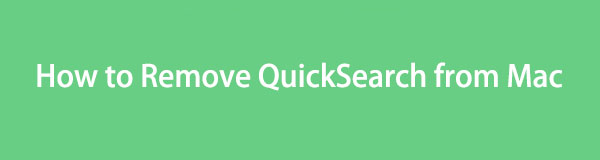

Guide liste
Del 1. Hvad er QuickSearch på Mac
Først og fremmest er QuickSearch grunden til, at der er pludselige ændringer på din Mac-webbrowser. Denne webbrowser flykaprer kan kontrollere dine webbrowserindstillinger uden at du ved det. Det betyder, at den kan ændre den standardsøgemaskine, du bruger i øjeblikket, til search.macreationsapp.com.
Selvom Mac indeholder mange begrænsninger, kan den stadig have QuickSearch. Denne skitseagtige webbrowserudvidelse kan erhverves ved at downloade gratis apps og falske softwareopdateringer.
Forebyggelse er bedre end helbredelse. Her er nogle teknikker til at hente QuickSearch fra dine webbrowserindstillinger. Se listen nedenfor.
- Opdater softwareversionen af din Mac. At få den seneste version af macOS kan styrke din Macs sikkerhed. Det kan undgå, at malware bliver installeret på din Mac.
- Download den seneste webbrowserversion ved at opdatere dem til App Store.
- Download ikke programmer på din Mac fra ukendte og ubekræftede websteder. Brug avanceret installationstilstand, hvis du ikke kan undgå at downloade programmer fra disse ubekræftede websteder.
- Download eller få kraftfulde anti-ware programmer, der kan blokere det.
Del 2. Sådan fjerner du QuickSearch fra Mac manuelt
Det er nemt at fjerne QuickSearch fra dine Mac-webbrowsere. Vælg venligst den webbrowser, der indeholder den. Vi listede procedurer for de 3 mest brugte webbrowsere på din Mac. Vælg den mest passende metode for dig. Kom videre.
Mulighed 1. Safari
Som den første mulighed har vi Safari, da det er den indbyggede webbrowser på Mac. Det er faktisk den mest brugte webbrowser på din Mac. Se nedenfor for, hvordan du fjerner QuickSearch fra det. Kom videre.
Trin 1Start Safari-webbrowseren. Sæt venligst kryds ved Apple ikon i øverste venstre hjørne for at se Safari-indstillinger. Derefter vil vinduet for det blive vist. Vælg Udvidelser fanen til højre.
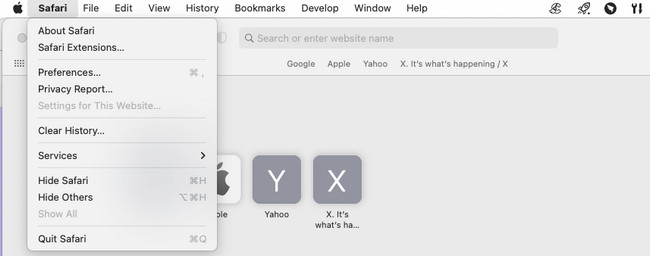
Trin 2Find den Hurtig søgning udvidelse på venstre side af hovedgrænsefladen. Klik på Afinstaller knappen bagefter under ikonet til højre. Hvis udvidelsen er en del af et program, skal du også fjerne den. For at gøre det skal du klikke på Vis i Finder knap. Afinstaller programmet, og udvidelsen fjernes efterfølgende.
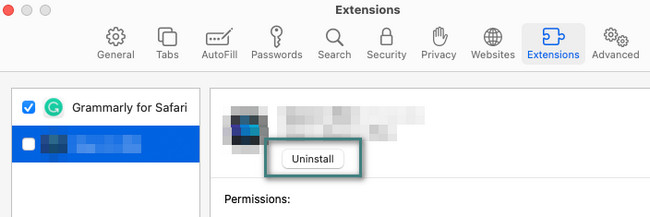

Med FoneLab Mac Sweep rydder du system-, e-mail-, foto-, iTunes-junk-filer for at frigøre plads på Mac.
- Administrer lignende billeder og duplikatfiler.
- Vis dig den detaljerede status for Mac med lethed.
- Tøm skraldespanden for at få mere lagerplads.
Mulighed 2. Google Chrome
Google Chrome er også tilgængelig på Mac. Hvis denne webbrowser er påvirket af QuickSearch, skal du følge den detaljerede vejledning nedenfor for at lære, hvordan du slipper af med QuickSearch fra Chrome Mac. Kom videre.
Trin 1Klik på Tre prikker ikon i øverste højre hjørne af Chomes hovedgrænseflade. Vælg derefter Udvidelser knappen blandt alle rullemenuerne. Klik på Administrer udvidelser knappen bagefter. En ny webside åbnes i din Chrome-webbrowser.
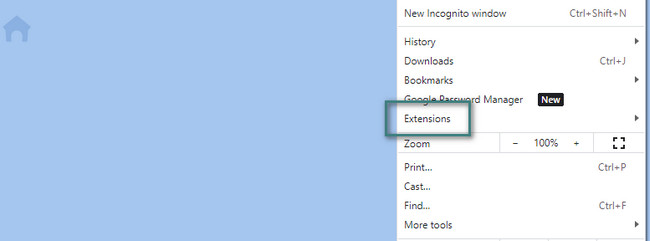
Trin 2De tilføjede udvidelser til din Chrome vises. Find QuickSearch-udvidelsen fra listen. Klik venligst på knappen Fjern bagefter for at slette den uønskede udvidelse til din webbrowser. Opdater websiden senere.
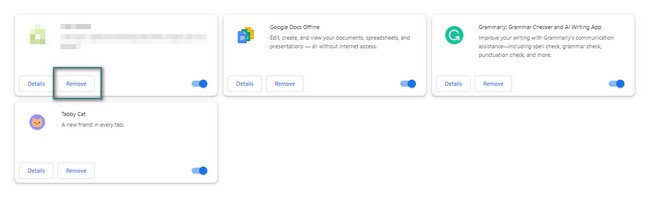
Mulighed 3. Mozilla Firefox
Den sidste mest brugte webbrowser på Mac er Mozilla Firefox. Denne webbrowser giver dig også mulighed for at tilføje udvidelser kaldet Add-Ons. Under alle omstændigheder, se de detaljerede instruktioner nedenfor om, hvordan du sletter QuickSearch fra Firefox. Kom videre.
Trin 1Launch Firefox på din Mac. Derefter skal du klikke på Tre vandrette linier øverst til højre. Indstillinger vises. Vælg venligst Tilføjelser og temaer knapper blandt dem alle. Alternativt kan du trykke på Kommando+Skift+A tastkombinationer.
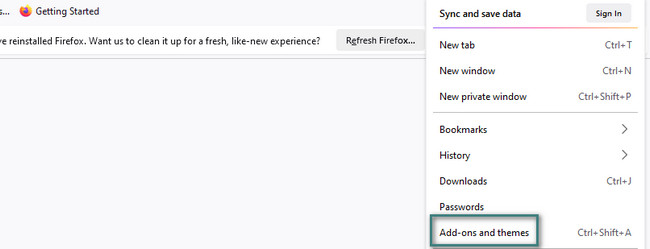
Trin 2Find den Hurtig søgning udvidelse på listen. Derefter skal du klikke på Administrer knappen til højre. Oplysningerne om udvidelsen vises. Vælg venligst Mere ikon og vælg Fjern knappen bagefter.
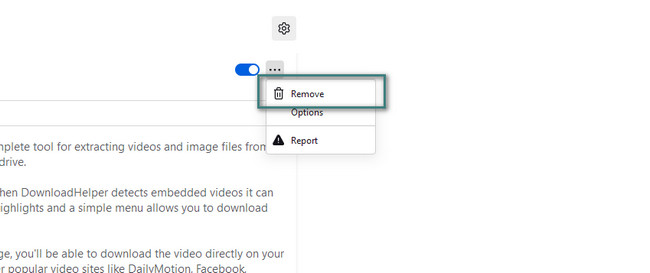
Del 3. Sådan fjerner du QuickSearch fra Mac med FoneLab Mac Sweep
QuickSearch kan snige sig gennem andre data på dine Mac-webbrowsere. Hvis du ikke bemærker det, vil det forårsage ændringer i din webbrowser. Hvis ja, brug FoneLab Mac Sweep for at slette uønskede data eller filer på din Mac-webbrowser.

Med FoneLab Mac Sweep rydder du system-, e-mail-, foto-, iTunes-junk-filer for at frigøre plads på Mac.
- Administrer lignende billeder og duplikatfiler.
- Vis dig den detaljerede status for Mac med lethed.
- Tøm skraldespanden for at få mere lagerplads.
Desuden kan dette værktøj slette de samme filer fra forskellige webbrowsere. Hvis du synes, at processen vil tage for meget tid. Nej, det vil det ikke. Proceduren vil kun vare i nogle få sekunder.
I hvert fald, se hvordan nedenfor FoneLab Mac Sweep sletter uønskede data på dine Mac-webbrowsere. Det er for at fjerne QuickSearch-udvidelsen. Se de detaljerede trin, der følger.
Trin 1Download venligst softwaren først, og sæt den derefter op. Startprocessen vil automatisk blive udført fra Mac. Når du ser de 3 funktioner på hovedgrænsefladen, skal du vælge Toolkit ikon til højre.
Trin 2På de 6 ekstra funktioner skal du vælge Privatliv knap. Du vil se det med låseikonet. Derefter vil de inkluderede filer på sletningsprocessen blive offentliggjort til højre. Klik på Scan knappen for at begynde at finde webbrowserfiler.
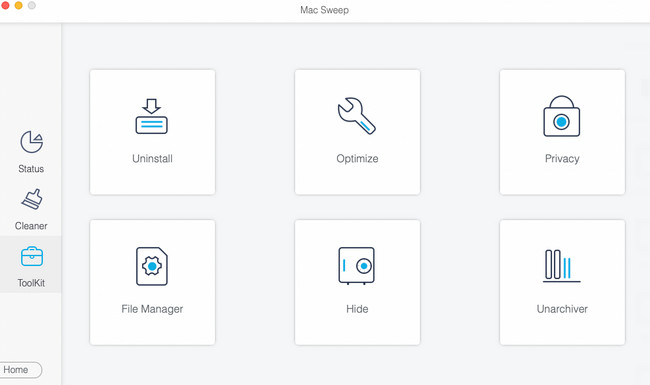
Trin 3Klik på knappen Specifikation knap. Den indeholder hele den filstørrelse, softwaren fandt som resultaterne.
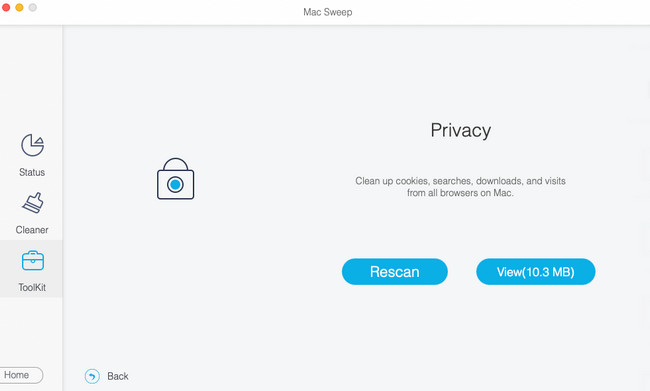
Trin 4I venstre side skal du vælge Marker alt knap. Senere skal du sætte kryds i alle felterne på højre side af værktøjet. Klik på Rens knappen bagefter for at begynde at slette de unødvendige filer.
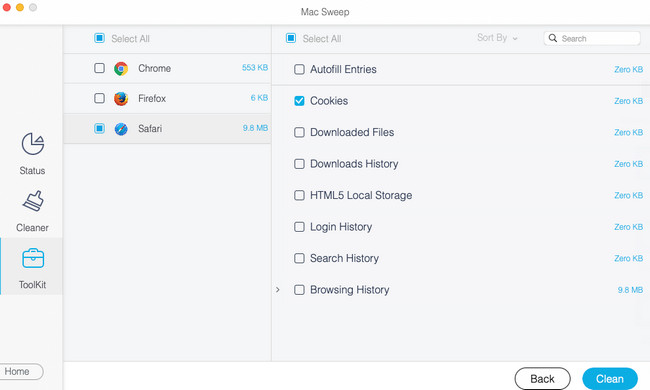
Del 4. Ofte stillede spørgsmål om, hvordan du fjerner QuickSearch fra Mac
1. Kan en virus se din søgehistorik?
Ja. Det er en af de største trusler og farer, hvis dine Mac-webbrowsere indeholder malware og vira. De kan få adgang til din søgehistorik, browserhistorik og endda de gemte adgangskoder på webbrowsere. Derfor anbefales det at tjekke din Mac for at se, om den indeholder malware eller vira ofte. Hvis ja, fjern dem så hurtigt som muligt.
2. Hvordan ved jeg, om min Chrome-webbrowser har en virus?
Der er et par tegn på, at din Chrome har en virus og malware. Det inkluderer for mange annoncer på din skærm, selvom du ikke bruger webbrowseren. Derudover, når startsiden eller startsiden for Chrome automatisk ændres til en anden søgemaskine. Til sidst, når der er tilføjet uønskede Chrome-udvidelser, som ikke kan fjernes.
Dine Mac-webbrowsere er sikre nu efter at have fjernet QuickSearch! Vi håber, at der ikke er nogen beskadigede eller linkede oplysninger før. Anyway, download FoneLab Mac Sweep for at udforske værktøjet mere om dets funktioner. Tak skal du have!

Med FoneLab Mac Sweep rydder du system-, e-mail-, foto-, iTunes-junk-filer for at frigøre plads på Mac.
- Administrer lignende billeder og duplikatfiler.
- Vis dig den detaljerede status for Mac med lethed.
- Tøm skraldespanden for at få mere lagerplads.
